Cómo importar marcadores y otros datos de navegación a Firefox
Qué saber
- Seleccione Biblioteca > Marcadores > Mostrar todos los marcadores > Importación y copia de seguridad > Importar datos de otro navegador.
- Se iniciará el Asistente de importación. Seleccione el navegador que tiene los datos de origen que desea y seleccione próximo.
- Elija lo que desea importar y seleccione próximo de nuevo. Cuando finalice el proceso de importación, elija Terminar.
El navegador web Firefox ofrece una variedad de funciones, junto con miles de extensiones, lo que lo convierte en uno de los navegadores más populares. Si es nuevo en Firefox, es posible que desee importar marcadores de sitios web desde un navegador diferente, como Safari o Cromo.
Cómo importar marcadores a Firefox
Transferir sus marcadores o favoritos a Firefox es un proceso bastante sencillo. Se puede completar en un par de minutos. Este tutorial lo guía a través del proceso.
-
Abra Firefox y seleccione el Biblioteca , ubicado a la derecha de la barra de búsqueda.
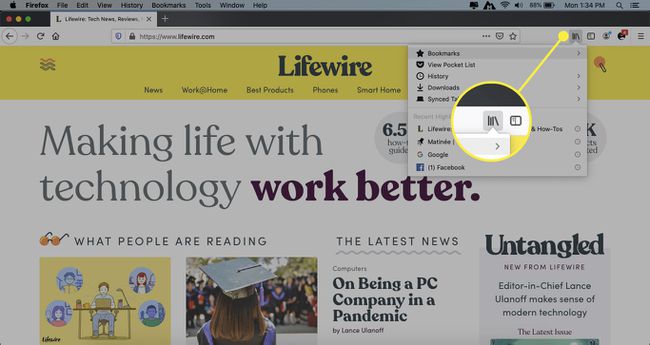
-
Seleccione Marcadores.
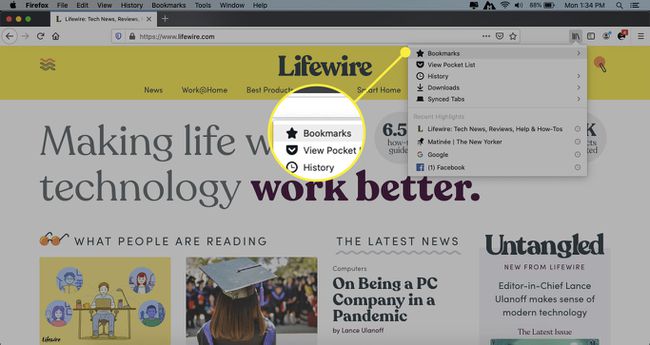
-
Cuando aparezca el menú desplegable, seleccione Mostrar todos los marcadores.
Puede utilizar un atajo de teclado para abrir la misma ventana. En Ventanas, prensa control+Cambio+B. En un Mac, prensa Mando+Cambio+B. En Linux, prensa control+Cambio+O.
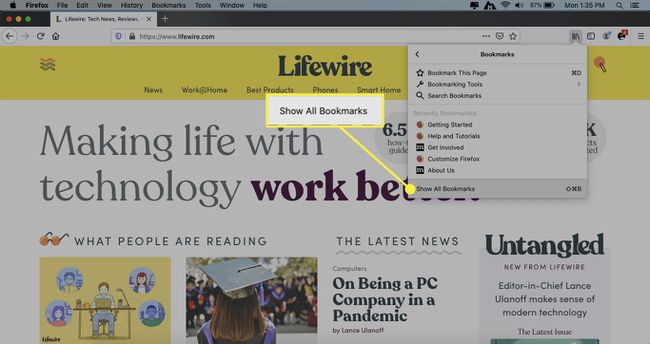
-
los Todos los marcadores sección de Firefox Biblioteca pantallas de interfaz. Selecciona el Importación y copia de seguridad, indicado por un icono con una flecha hacia arriba y hacia abajo.
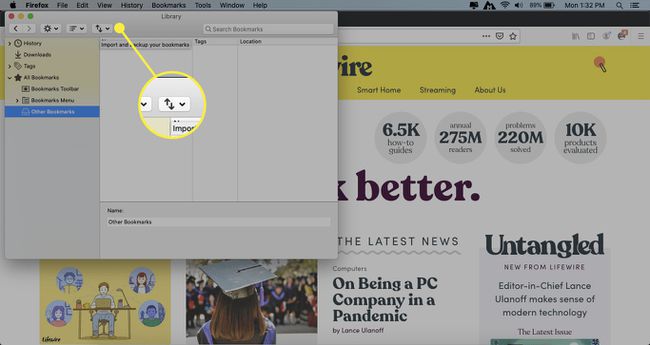
-
Aparece un menú desplegable que contiene las siguientes opciones.
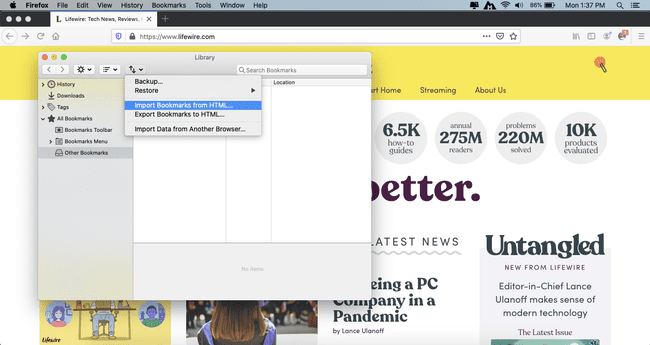
- Respaldo: Le permite hacer una copia de seguridad de sus marcadores de Firefox como un archivo JSON.
- Restaurar: Le permite restaurar sus marcadores desde una fecha y hora anteriores o desde un archivo JSON guardado.
- Importar marcadores desde HTML: Le permite importar marcadores que se guardaron en formato HTML, ya sea desde Firefox u otro navegador.
- Exportar marcadores a HTML: Le permite almacenar sus marcadores de Firefox en un archivo HTML.
- Importar datos de otro navegador: Abre el Asistente de importación de Firefox, que le permite importar marcadores, favoritos, cookies, historiay otros componentes de datos de otro navegador. Para los propósitos de este tutorial, seleccionaremos esta opción.
-
El Firefox Asistente de importación debería mostrarse, superponiendo la ventana principal del navegador. La primera pantalla del asistente le permite seleccionar el navegador desde el que desea importar datos. Las opciones que se muestran varían según los navegadores que estén instalados en su computadora, así como los que sean compatibles con la función de importación de Firefox.
Seleccione el navegador que contiene los datos de origen que desee y seleccione próximo (o Continuar en macOS). Puede repetir este proceso de importación varias veces para diferentes navegadores de origen si es necesario.
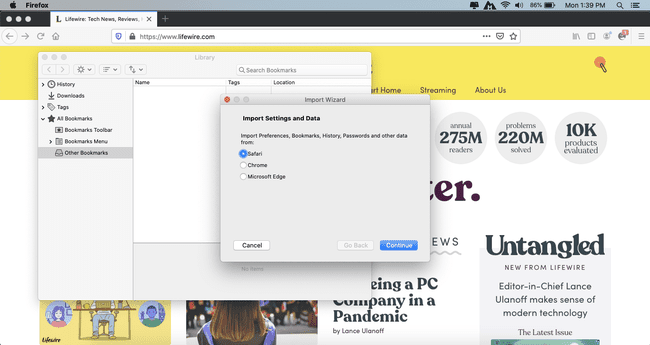
los Elementos para importar muestra la pantalla, que le permite seleccionar qué componentes de datos de navegación desea migrar a Firefox. Los elementos enumerados varían, según el navegador de origen y los datos disponibles. Si un artículo va acompañado de una marca de verificación, se importará. Para agregar o quitar una marca de verificación, selecciónela.
-
Una vez que esté satisfecho con sus selecciones, seleccione próximo (o Continuar en macOS). Comienza el proceso de importación. Cuantos más datos transfiera, más tiempo tardará. Una vez completado, un mensaje de confirmación enumera los componentes de datos que se importaron. Seleccione Terminar (o Hecho en macOS) para volver a la interfaz de la biblioteca de Firefox.
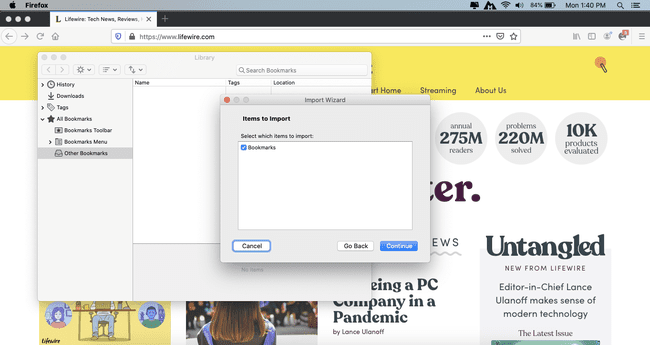
Firefox ahora contiene una nueva carpeta de marcadores, que contiene los sitios transferidos, así como los demás datos que eligió importar.
